文章目錄
![]() 編輯人員資料
編輯人員資料
![]() 評論及獎項
評論及獎項
您的 Excel 檔案是否曾經損壞過? 您是否期待領先的 Excel 修復工具之一? 如果是,那麼您就來對地方了。 MS Excel 是儲存資料記錄和高效促進不同任務的最佳選擇之一。 有效率地完成 Excel 電子表格需要大量的精力和資料。 檔案損壞是我們大多數人在處理檔案時經常遇到的最常見問題之一。
如果您損壞了重要檔案,這只意味著您需要重新開始。 本指南將協助您介紹最佳的 Excel 修復工具之一,並協助您成功選擇適用於 xls 和 xlsx 檔案的 Excel 修復工具。 它將幫助您節省時間並完成更多工作。
如何修復損壞的 Excel 檔案
首先,我們將提供使用 EaseUS Fixo 修復損壞的 Excel 檔案的完整步驟。
按鈕標記1
步驟 1. 在您的電腦或筆記型電腦上,下載並執行 EaseUS 檔案修復工具。
步驟 2. 若要修復損壞的 Excel 文件,請選擇「檔案修復」。
步驟 3. 若要選擇損壞的檔案,請點選「新增檔案」。
步驟 4. 點選「全部修復」選項可一次修復多個檔案。
步驟 5. 您也可以提前檢視檔案。
步驟 6. 點選「儲存」以儲存您選擇的檔案。
Windows 11/10/8/7 中排名前 6 位的最佳 Excel 修復工具
您無需擔心 excel 中的資料丟失問題,因為我們提供了 6 大 excel 修復工具。Excel 電子表格損壞的背後有幾個原因。完美的 excel 修復工具使您能夠修復此類檔案,從而更輕鬆地始終確保重要資料的安全。市場上存在如此多的 excel 修復工具確實使用戶更容易成功修復損壞的 excel 檔案。
- 1. MS Excel 的原生修復功能
- 2. Kernel 修復 Excel
- 3. EaseUS Fixo Document Repair
- 4. Excel 修復工具
- 5. Excel 修復套件
- 6. DataNumen Excel修復
1. MS Excel 的原生修復功能
MS Excel 的修復功能是成功解決官方文檔的不同小問題的最佳選擇之一。它是一種內建的修復解決方案,適用於輕度損壞的檔案。您可以輕鬆地使用此工具對損壞的檔案進行簡單的修復。
MS 修復工具無法立即使用,但當您打開檔案並檢測到問題時會顯示通知。所以它是基於需求而不是按需。
優點:
- 在恢復 Excel 資料時保留電子表格屬性和單元格格式
- 無限支援成功修復來自不同 Excel 版本的各種 XLS 和 XLSX 檔案
- 輕鬆處理小問題
- 簡化了不同場景下損壞的 excel 檔案的修復
- 出色支援批量修復多個excel檔案
- 自由預覽它修復的檔案
缺點:
- 它不適用於較大的檔案
- 不可按需提供
2. Kernel 修復 Excel
Kernel 是一個功能強大的第三方軟體應用程式,使用戶可以自由地從損壞或損壞的檔案中恢復完整資料,例如 OLE 對象、圖形和超連結。它是從 MS Excel 的 XLS 和 XLSX 檔案中檢索損壞資料的專業工具。該工具為所有 MS Excel 版本提供無條件支援。它被設計成交互式的、用戶友好的和無憂的。
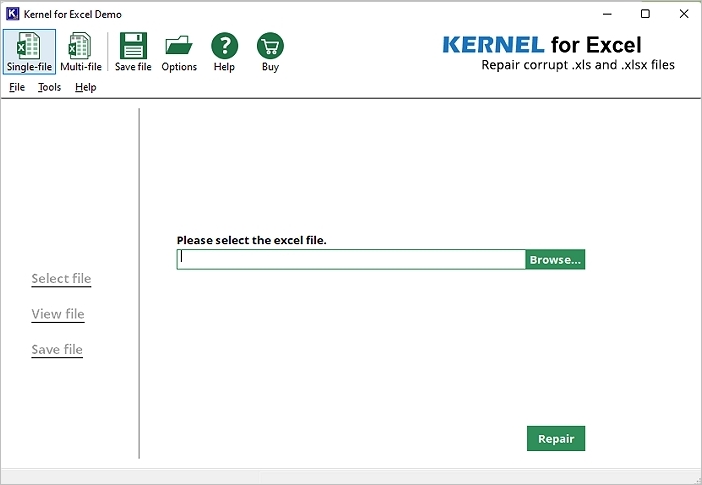
優點:
- 它有助於完美地保持修復檔案的品質
- 方便地為眾多檔案啟用多重絕對修復
- 為所有 MS Excel 和 Windows 版本提供全面支援
缺點:
- 它不包含針對特定資料的任何搜尋選項
- 免費版本僅包含已修復的 Excel 檔案選項的視圖
3. EaseUS Fixo Document Repair
EaseUS Fixo Document Repair 是方便修復損壞的 Excel 檔案的絕佳選擇。 它是一款功能強大的軟體,可確保隨時輕鬆成功地恢復資料。 它是清單中最可靠的選項之一,可以幫助您修復損壞、崩潰、格式化等的損壞的 Excel 檔案、影片、檔案和圖片。
在使用 EaseUS Fixo 修復 Excel 檔案之前,請先觀看此影片。 它為您提供有關 Excel 修復工具的更多詳細資訊。
00:14 - 方法 1. 插入到新的 Word 文件
00:38 - 方法2.使用開啟並修復
00:55 - 方法 3. 預設設定
01:30 - 方法 4. EaseUS Fixo 檔案修復
|
👍Pros:
|
步驟 1. 在您的 PC 或筆記型電腦上下載並啟動 Fixo。選擇「檔案修復」來修復損壞的 Office 文件,包含 Word、Excel、PDF 等。點擊「新增文件」以選擇損毀的文件。

步驟 2. 要一次修復多個檔案,請點擊「修復所有」按鈕。如果要修復單個文件,請將滑鼠移至目標檔案並選擇「修復」。您還可以透過點擊眼睛圖示來預覽文件。

步驟 3. 點擊「儲存」以儲存所選的文件。選擇「儲存所有」存檔所有修復的檔案。選擇「立即檢視」以找到已修復文件的資料夾。

許多 Windows 10/11 使用者已經證明瞭檔案復原工具的功效。 如果您有興趣解決檔案修復問題,請在 Facebook、Twitter、Instagram 和其他社交媒體平臺上分享!
4. Excel 修復工具
Excel 修復工具 是成功修復 Excel 資料的最強大的軟體應用程式之一。該工具可以輕鬆幫助您恢復表格、公式、數字、文本、圖像、格式等。該軟體旨在高效地從工作簿和工作表中恢復資料,並可以為用戶提供修復各種 Excel 檔案的自由。
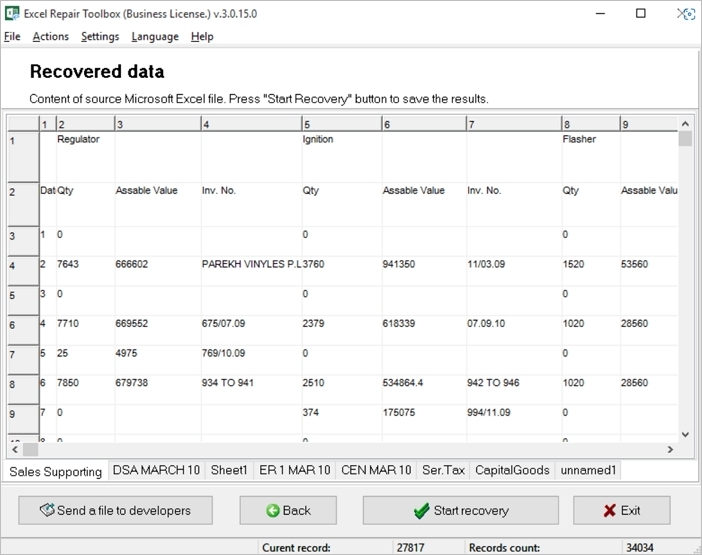
優點:
- 從損壞的檔案中啟用絕對資料搜尋
- 為修復各種資料提供支援
- 適用於不同類型的作業系統
- 包括一個簡單易用的介面,方便在
缺點:
- 您修復的檔案只能保存為 XLSX 格式
- 不支援同時修復多個檔案
5. Excel 修復套件
Excel Repair Kit 是一個完整的 Excel 修復工具,用於方便地修復損壞或損壞的已刪除檔案。該應用程式相對容易上手,任何人都可以在廣泛的維修操作中有效地使用它。
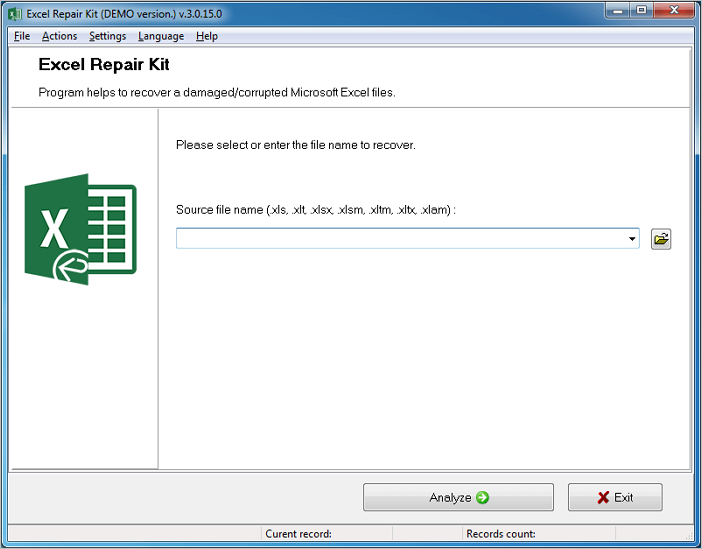
優點:
- 幫助方便地恢復不同的 Excel 元素,例如單元格格式、連結、公式和單元格資料
- 具有易於操作的直觀嚮導用戶介面
- 確保同時修復多個檔案
缺點:
- 搜尋檔案選項在那裡不可用
- 不適用於 2019 的 Excel 版本
6. DataNumen Excel 修復
DataNumen Excel Repair 是最好的修復解決方案和資料恢復工具選項之一。該工具具有高端功能,使用戶更容易方便地修復損壞的 Excel XLS 和 XLSX 檔案。該工具的最大優點是您可以輕鬆恢復盡可能多的資料。
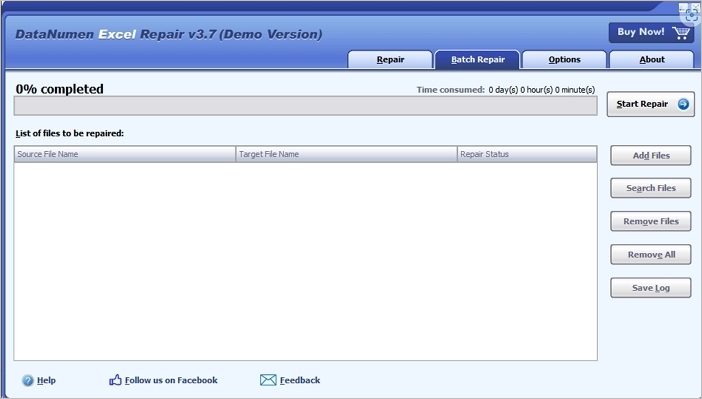
優點:
- 提供來自不同資源的絕對資料恢復過程
- 修復 XLS 和 XLSX 檔案
- 支援多種作業系統
- 包括易於使用的拖放功能
- 具有 DOS 提示指令和絕對使用參數
- 允許輕鬆集成
缺點:
- 需要將它們上傳到您的電腦以恢復 Excel 檔案
結論
修復損壞的 Excel 檔案是每個人都關心的重要問題之一。 操作任何階段的檔案損壞都可能讓您的辛勤工作付諸東流,因此我們建議您進行修復,以防進一步的緊急情況。 不同可靠的恢復工具(例如 EaseUS Fixo Document Repair)的推出使使用者的操作變得更加方便。
所以,夥計們! 無論您的系統因病毒攻擊而崩潰還是 Excel 檔案遺失,都不必擔心; 我們為您提供資料修復解決方案。 修復損壞或損壞的 Microsoft Excel 檔案需要專業的方法。 這是一個複雜的過程,您無法獨自完成。 我們在這裡新增了 2022 年六種最好的 Excel 修復工具,以方便您存取損壞或刪除的資料。
Excel 修復常見問題解答
Excel 檔案修復的方法相當多種,無論是關於照片還是影片,無論是關於解決方案還是原因,不同的東西總是在你的腦海中嗡嗡作響。如果您當前面臨與 Excel 檔案損壞相關的問題,請查看下面給出的詳細問題和答案。
1. 為什麼 Excel 檔案會損壞?
損壞的 Excel 檔案會導致大量時間浪費。這是任何降低過程生產率的操作中最煩人的情況之一。大多數最嚴重的 excel 檔案損壞是由於資料檔案保存不當或缺乏而導致的。
假設您沒有保存資料檔案,也沒有正確關閉程式。此外,電源故障、硬體故障或病毒或惡意軟體攻擊等情況也是檔案損壞的主要原因。Microsoft Office 的 Excel 檔案中的任何缺陷也可能導致資料檔案丟失或損壞。
2. 您可以修復 Excel 檔案嗎?
是的,可以方便地快速恢復或修復excel資料檔案。在聯盟中你唯一需要做的就是使用合適的工具。您可以輕鬆選擇市場上任何您喜歡的 excel 檔案修復工具並成功啟用。
3. 如何修復 Windows 10 上損壞的檔案?
可以使用任何第三方工具或 Excel 的內建工具方便地修復 Windows 10 上損壞的檔案。確保通過打開檔案來嘗試一下,然後如果收到提示,請替換它並檢查資料是否恢復。在大多數情況下,尤其是小問題,這很有效。
這篇文章有幫到您嗎?
相關文章
-
![author icon]() Ken 2025年12月31日
Ken 2025年12月31日
-
Windows 10/11 中 Top 5 款 PST 修復工具
![author icon]() Gina 2025年03月26日
Gina 2025年03月26日
-
![author icon]() Ken 2025年03月26日
Ken 2025年03月26日
-
![author icon]() Ken 2025年03月26日
Ken 2025年03月26日